Windows 11にアップグレードしたいけれど、PCがTPM 2.0に対応していないとお悩みではありませんか?古いPCでもWindows 11を試せる方法がある一方、セキュリティ面で不安を感じる方もいるかもしれません。
この記事では、TPMなしPCにWindows 11をインストールする際の注意点から、具体的なインストール方法までを丁寧に解説します。
セキュリティリスクを抑えつつ、Windows 11を体験するための様々な選択肢を知ることができます。

TPMなしPCにWindows 11をインストールするのは危険?

セキュリティ対策をしっかり行えば、リスクを最小限に抑えられます。
この記事でわかること
- TPMなしPCへのインストール手順
- インストールに伴うリスクとその対策
- Windows 11を快適に使うための選択肢
TPMなしPCへのWindows 11インストール

Windows 11をTPMなしのPCにインストールする方法はいくつか存在しますが、Microsoftは推奨していません。
セキュリティリスクやアップデートが受けられなくなる可能性があるため、注意が必要です。
この記事では、TPMなしPCへのWindows 11インストールについて、セキュリティとアップデートの関係、リスクと対策について解説します。
この記事を読むことで、TPMなしPCにWindows 11をインストールする際のリスクを理解し、適切な対策を講じることができます。
セキュリティ強化とアップデートの関係性
TPM(Trusted Platform Module)は、セキュリティ機能を強化するために設計されたハードウェアチップのことです。
TPMがない場合、BitLockerによるドライブ暗号化などのセキュリティ機能が制限されます。

TPMがないとセキュリティが脆弱になるの?

TPMがなくても他のセキュリティ対策を講じることで、リスクを軽減できます。
| 項目 | TPMあり | TPMなし |
|---|---|---|
| セキュリティ機能 | BitLockerによるドライブ暗号化、セキュアブートなど | BitLockerが利用できない、または機能が制限される |
| アップデート | Windows Updateによる定期的な更新プログラムの提供 | Microsoftが非推奨としており、アップデートが提供されない可能性がある |
| リスク | 低 | 高 |
| 推奨されるユーザー | セキュリティを重視するユーザー | 自己責任でリスクを理解し、対策を講じることができるユーザー |
TPMがないPCにWindows 11をインストールすると、Windows Updateが提供されない可能性があり、最新のセキュリティ更新プログラムや機能改善を受けられなくなるリスクがあります。
セキュリティと利便性のバランスを考慮し、慎重に判断することが重要です。
非推奨環境でのリスクと対策
TPMなしPCへのWindows 11インストールは、Microsoftが公式にサポートしていない非推奨環境です。
安定性やセキュリティに問題が発生する可能性があるため、リスクを理解した上で対策を講じる必要があります。

具体的にどのようなリスクがあるの?

互換性の問題やドライバーの不具合が発生する可能性があります。
| リスク | 対策 |
|---|---|
| セキュリティ脆弱性 | – 定期的なウイルススキャンを実施する |
| – ファイアウォールを有効にする | |
| – 不審なソフトウェアやファイルを実行しない | |
| システムの不安定性 | – ドライバーを最新の状態に保つ |
| – 互換性のないソフトウェアの使用を避ける | |
| アップデートの提供停止の可能性 | – 重要なデータはバックアップする |
| – セキュリティソフトを導入する | |
| – Microsoftのサポートが受けられないことを理解する |
これらのリスクと対策を理解した上で、自己責任でWindows 11をインストールするか、新しいPCへの買い替えを検討するのが賢明です。
Windows 11インストール|TPM回避の選択肢
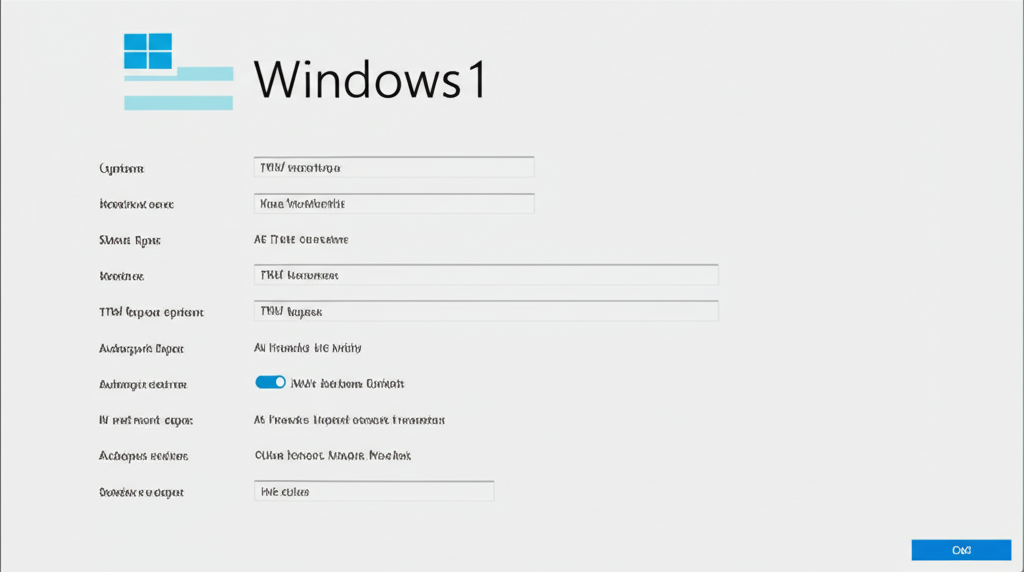
Windows 11へのアップグレードを諦めるのはまだ早いです!TPM 2.0がなくても、いくつかの方法でインストールを試すことが可能です。
ここでは、代表的な3つの方法、レジストリエディタの活用、RufusによるISOイメージ作成、EaseUS Windows 11 Builderの利用について、それぞれの特徴と手順を解説します。
あなたに最適な方法を見つけて、Windows 11を体験してみてください。
レジストリエディタ活用
レジストリエディタは、Windowsの設定情報を保存するデータベースのようなものです。
このレジストリを編集することで、TPMやセキュアブートのチェックを回避し、Windows 11をインストールすることが可能になります

レジストリエディタって難しそう…

落ち着いて!手順通りに進めれば大丈夫だよ
レジストリの編集は、以下の手順で行います。
- Windows 11のインストールメディアからPCを起動する
- インストール画面で「Shift F10」キーを押してコマンドプロンプトを開く
- インストール画面で「Shift + F10」キーを押してコマンドプロンプトを開く
- コマンドプロンプトに「regedit」と入力し、レジストリエディタを起動する
- レジストリエディタで以下のキーに移動する
- 「Setup」キーを右クリックし、「新規」→「キー」を選択し、「LabConfig」という名前のキーを作成する
- 「LabConfig」キーを右クリックし、「新規」→「DWORD (32ビット) 値」を選択し、「BypassTPMCheck」という名前のDWORD値を作成する
- 同様に、「BypassSecureBootCheck」という名前のDWORD値を作成する
- 作成した「BypassTPMCheck」と「BypassSecureBootCheck」の値をそれぞれダブルクリックし、「値のデータ」を「1」に変更する
- レジストリエディタを閉じ、コマンドプロンプトを閉じ、Windows 11のインストールを続行する
レジストリエディタの操作は、誤った設定を行うとシステムに深刻な影響を与える可能性があります。
作業を行う前に、必ずシステムのバックアップを作成することを推奨します。
RufusによるISOイメージ作成
Rufusは、USBドライブを簡単に作成できるフリーソフトです。
Rufusを使うことで、TPMチェックを回避する設定でWindows 11のインストールメディアを作成できます
Rufusを使ったISOイメージ作成は、以下の手順で行います。
- Rufus公式サイトからRufusをダウンロードし、起動する
- USBドライブをPCに接続する
- Rufusで、Windows 11のISOイメージファイルを選択する
- 「イメージオプション」で「拡張Windows 11インストール(TPM/No Secure Boot)」を選択する
- 「スタート」ボタンをクリックし、確認画面で「OK」をクリックする
- USBドライブの作成が完了したら、PCを再起動し、BIOS/UEFI設定でUSBドライブから起動するように設定する
- Windows 11のインストールを開始する
Rufusを使用すると、簡単にTPMチェックを回避したインストールメディアを作成できますが、Rufusのバージョンによっては対応していない場合があります。
最新版のRufusを使用することを推奨します。
EaseUS Windows 11 Builderの利用
EaseUS Windows 11 Builderは、EaseUS Partition Master Proに統合された機能です。
TPMチェックを回避してWindows 11をインストールできる便利なツールです
EaseUS Windows 11 Builderを利用したインストールは、以下の手順で行います。
- EaseUS Partition Master Proを起動し、「Windows 11 Builder」を選択する
- Windows 11のISOイメージを選択する
- 指示に従い、Windows 11をインストールする
| ツール | メリット | デメリット | 備考 |
|---|---|---|---|
| レジストリエディタ | 無料で利用可能 | 操作ミスによるシステム障害のリスクがある | 上級者向け |
| Rufus | 比較的簡単にTPMチェックを回避したインストールメディアを作成可能 | 最新バージョンでないと対応していない場合がある | 中級者向け |
| EaseUS Windows 11 Builder | 非常に簡単にTPMチェックを回避してWindows 11をインストール可能 | EaseUS Partition Master Proの購入が必要 | 初心者向け、EaseUS Partition Master Proユーザーは無料で利用可能 |
これらの方法を利用すれば、TPM 2.0非搭載のPCでもWindows 11を試すことができます。
ただし、MicrosoftはTPM 2.0を必須要件としており、回避策を利用した場合、将来的なアップデートが受けられなくなる可能性があることに注意が必要です。
新PCへの移行|Windows 11を快適に

新PCへの移行は、Windows 11を快適に利用するための重要なステップです。
スムーズな移行と、移行後の快適な利用を実現するために、最新PCのメリットを理解し、データ移行時の注意点を把握し、各種サポートサービスを効果的に活用することが大切です。
以下では、それぞれのポイントについて詳しく解説していきます。
最新PCのメリット
最新PCへの移行は、Windows 11のパフォーマンスを最大限に引き出すための重要な要素です。
最新のハードウェアは、処理速度の向上、グラフィック性能の強化、省電力性の向上など、多くのメリットをもたらします。
これにより、Windows 11の新しい機能やアプリケーションを快適に利用できます。
| 項目 | メリット |
|---|---|
| 処理速度 | アプリケーションの起動やファイル操作が高速化 |
| グラフィック性能 | より高度なゲームやクリエイティブな作業がスムーズに |
| 省電力性 | バッテリー駆動時間が長くなり、消費電力も削減 |
| セキュリティ | 最新のセキュリティ機能が搭載され、ウイルスやマルウェアからの保護が強化 |
| 互換性 | 最新の周辺機器やソフトウェアとの互換性が高く、問題なく利用可能 |
データ移行の注意点
データ移行は、新PCへの移行において最も重要なプロセスです。
データの損失や破損を防ぎ、スムーズな移行を実現するために、事前の準備と慎重な作業が不可欠です。

データ移行って面倒だな…

データのバックアップは必ず行いましょう!
- バックアップの実施: 重要なデータは必ず事前にバックアップする
- データの整理: 不要なデータは削除し、移行するデータを整理する
- 移行方法の選択: クラウドストレージ、外付けHDD、データ移行ソフトなど、最適な方法を選択する
- 移行後の確認: 移行後、すべてのデータが正常に移行されているか確認する
- アプリケーションの再インストール: 必要なアプリケーションは新PCに再インストールする
各種サポートサービスの活用
PCメーカーやソフトウェアベンダーは、Windows 11への移行を支援するための様々なサポートサービスを提供しています。
これらのサービスを活用することで、スムーズな移行と、移行後の快適な利用を実現できます。
- データ移行サービス: 専門家がデータ移行を代行するサービス
- セットアップサービス: 新PCの初期設定やアプリケーションのインストールを代行するサービス
- トラブルシューティングサービス: 移行後に発生した問題の解決を支援するサービス
- オンラインサポート: FAQやチャットサポート、電話サポートなどを活用する
よくある質問(FAQ)
- Windows 11をTPMなしPCにインストールできますか?
-
はい、TPM(Trusted Platform Module)がないPCでもWindows 11をインストールする方法はいくつか存在します。ただし、MicrosoftはTPMを必須要件としており、非推奨環境でのインストールはセキュリティリスクやアップデートの問題が発生する可能性があります。
- TPMなしでWindows 11をインストールする際のリスクは?
-
TPMなしPCにWindows 11をインストールすると、BitLockerによるドライブ暗号化などのセキュリティ機能が制限されます。また、Windows Updateが提供されない可能性があり、最新のセキュリティ更新プログラムや機能改善を受けられなくなるリスクがあります。システムの不安定性や互換性の問題が発生する可能性もあります。
- レジストリエディタを使ってTPMチェックを回避する方法は?
-
Windows 11のインストールメディアからPCを起動し、コマンドプロンプトからレジストリエディタを起動します。HKEYLOCALMACHINESYSTEMSetupに移動し、「LabConfig」キーを作成します。「LabConfig」キーの中に、「BypassTPMCheck」と「BypassSecureBootCheck」という名前のDWORD (32ビット) 値を作成し、それぞれの値を「1」に変更します。
- Rufusを使ってTPMチェックを回避したインストールメディアを作成できますか?
-
はい、Rufusを使用すると、TPMチェックを回避する設定でWindows 11のインストールメディアを作成できます。Rufusを起動し、Windows 11のISOイメージファイルを選択後、「イメージオプション」で「拡張Windows 11インストール(TPM/No Secure Boot)」を選択してUSBドライブを作成します。
- EaseUS Windows 11 Builderとはどのようなツールですか?
-
EaseUS Windows 11 Builderは、EaseUS Partition Master Proに統合された機能で、TPMチェックを回避してWindows 11をインストールできるツールです。Windows 11のISOイメージを選択し、指示に従うことで簡単にインストールできます。
- TPM 2.0に対応した新しいPCに移行するメリットは?
-
最新PCへの移行は、Windows 11のパフォーマンスを最大限に引き出すための重要な要素です。処理速度の向上、グラフィック性能の強化、省電力性の向上などのメリットがあります。最新のセキュリティ機能も搭載されており、互換性も高いため、Windows 11をより快適に利用できます。
まとめ
この記事では、TPM 2.0非搭載のPCにWindows 11をインストールする方法について解説しました。
セキュリティリスクやアップデートの問題など注意点も解説しているので、ぜひ最後まで読んで参考にしてください。
この記事のポイント
- TPMなしPCへのWindows 11インストール方法
- インストールに伴うリスクと対策
- TPM回避の選択肢と注意点
これらの情報を参考に、ご自身のPC環境やリスク許容度に合わせて、Windows 11への移行を検討してみてはいかがでしょうか。
